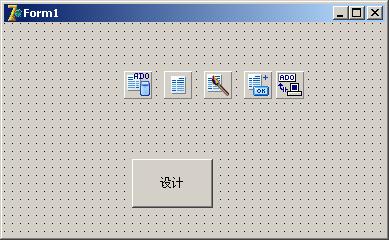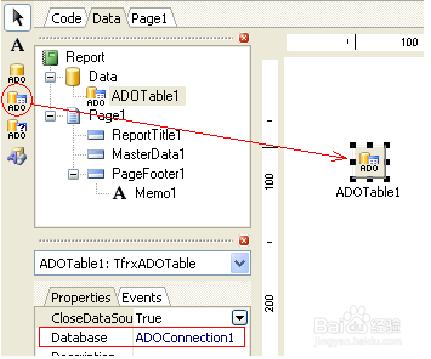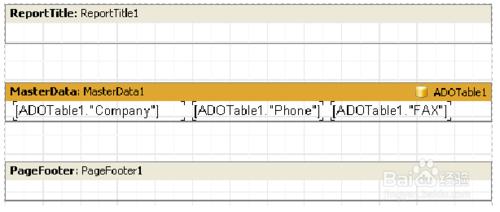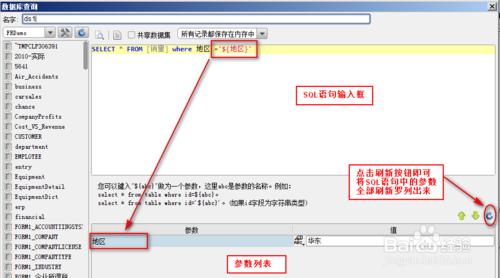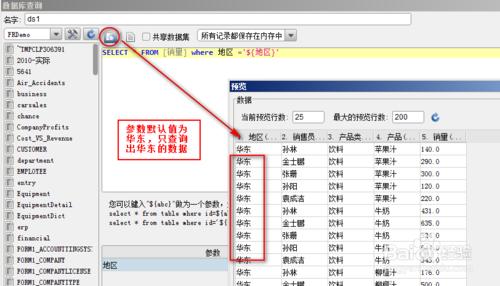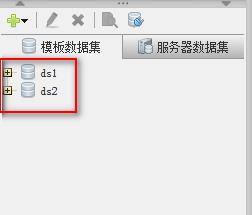fastreport c#入門教程之建立報表
工具/原料
fastreport
方法/步驟
建立報表
我們做一個在執行其使用這些元件建立一個簡單報表的示範。在delphi環境中建立一個新的工程,並加入以下元件:TfrxADOComponents,Tbutton,TfrxReport,TfrxDesigner,TfrxDialogControls,TADOConnection。
入門教程之建立報表#
設定屬性:
ADOConnection1:
LoginPrompt = False
frxADOComponents1:
DefaultDatabase = ADOConnection1
雙擊設計按鈕,定義一個事件函式:
procedure TForm1.Button1Click(Sender: TObject);
begin
frxReport1.DesignReport;
end;
執行delphi,點選設計按鈕,進入報表設計器。
簡單的列表式報表
在設計器環境中點選新報表,並且換到Data頁,放置一個ADOTable元件到頁面上。
入門教程之建立報表#
注意database屬性已經連結到了資料庫。並選擇資料表名稱:
TableName = 'Customer'
到報表設計頁,連線Master band資料來源,並在資料樹中將資料來源欄位託到band上合適的位置,調整大小。介面如下:
設計完畢,點選預覽按鈕,瀏覽結果。
入門教程之建立報表#
同為比較常用的報表工具,FineReport對的建立報表步驟與FastReport有所不同,具體如下:
1. 新建報表模板
點選快速工具欄上按鍵,建立一張空白模板。
入門教程之建立報表#
2. 新建資料集
資料集是FineReport專有的儲存通過資料連線從資料庫中取出來的資料,資料集是一個二維資料表,可直接在資料集中看到資料表中的欄位和資料。
報表左側下方有模板資料集視窗,列出了該模板可用的所有模板資料集,點選按鈕,增加模板資料集。
新建資料集ds1,定義SQL語句為:SELECT * FROM [銷量] where 地區='${地區}',這樣一個帶引數的SQL語句,這裡的地區是引數名字。
在下方的引數面板中點選重新整理按鈕,便可以獲得資料集引數,給引數設定預設值“華東”,如下圖:
入門教程之建立報表#
點選SQL輸入框上面最左邊的預覽按鈕,可以直接預覽輸入,如下圖:
入門教程之建立報表#
同樣的方法,增加資料集ds2,SQL語句為:SELECT * FROM [銷售總額],新增完成之後,在資料集面板中會生成2個數據集,如下圖:
入門教程之建立報表#